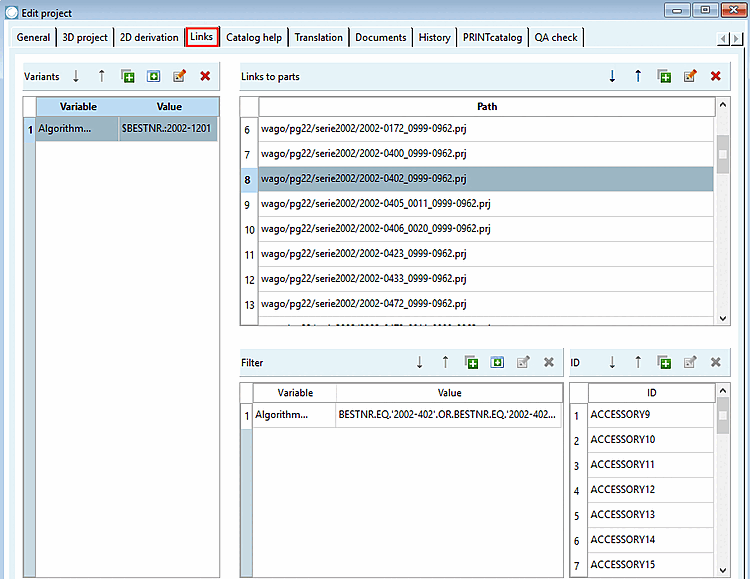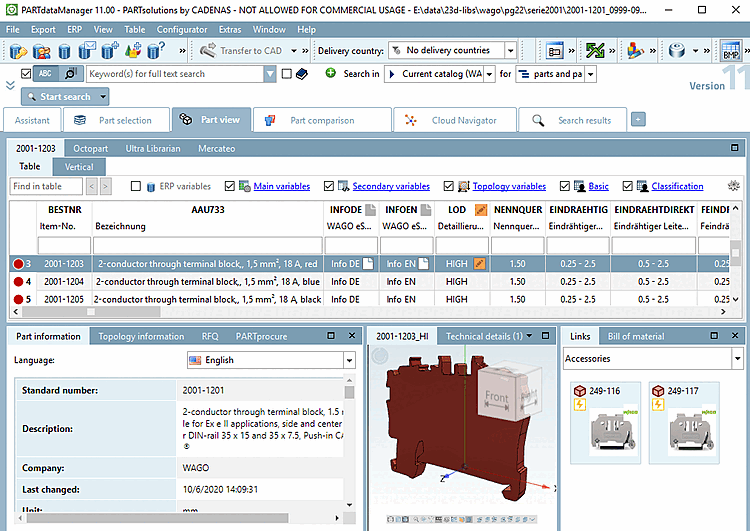Die Funktion Katalog mit Zubehörinformationen anreichern [Enrich the catalog with accessory information] bietet die Möglichkeit, Mapping-Informationen aus einer CSV-Datei einzulesen. In PARTproject werden dann auf der Registerseite Verweise [Links] die entsprechenden Einträge automatisch gesetzt und im Endergebnis die Zubehörteile in PARTdataManager angezeigt.
Die CSV-Datei muss zwingend Informationen zur Bestellnummer des Quell- und des Zubehörteils enthalten. Die Spalte zur Beschreibung der Beziehung zum Quellteil ist optional.
Die Spaltennamen sind frei wählbar und werden im Dialog zur Auswahl angeboten.
Selektieren Sie in PARTproject das gewünschte Verzeichnis und klicken Sie auf den Befehl Katalog mit Zubehörinformationen anreichern [Enrich the catalog with accessory information].
-> Das gleichnamige Dialogfenster wird geöffnet.
Bestimmen Sie unter Einstellungen [Settings] -> Dateiname [File name] die CSV-Datei, welche die Mappinginformationen enthält und in den Listenfeldern die entsprechenden Spalten:
ECAD: Ist die Option aktiviert, werden für das Zubehörteil die Klassifikationsdaten ebenfalls gesetzt (Klasse CNSELEK|5|4 - siehe auch Abschnitt 5.12.9.21, „Zubehörteile (Associated Part [CNSELEK|5|4])“).
Beziehung [Relation]: Der Eintrag der entsprechenden Spalte aus der CSV-Datei erfolgt in der Klasse CNSELEK|5|4 im Merkmal 000054001 (Part relation to the main device).
Hersteller [Manufacturer]: Der Eintrag der entsprechenden Spalte aus der CSV-Datei erfolgt in der Klasse CNSELEK|5|4 im Merkmal 00005A001 (Manufacturer name).
-> Auf der Registerseite Verweise [Links] werden die entsprechenden Einträge gesetzt.
(Der Ablauf funktioniert uneingeschränkt auch für Linkprojekte, da intern immer mit dem Originalpfad gearbeitet wird.)
Alle Einträge erfolgen unter Projekt bearbeiten [Edit project] auf der Registerseite Verweise [Links].
Die zu einem Projekt gefundenen Zubehörteile werden im Dialogbereich Links auf Teile [Links to parts] eingetragen.
Gelten Zubehörteile nicht für das ganze Projekt, sondern nur für bestimmte Zeilen, wird dies vom Plugin automatisch erkannt und der entsprechende Eintrag im Dialogbereich Varianten [Variants] automatisch gesetzt.
Gelten im Zubehörteil nicht alle Zeilen, wird dies ebenfalls vom Plugin erkannt und der entsprechende Eintrag im Dialogbereich Filter automatisch gesetzt.
Sobald eine Verknüpfung zum Zubehörteil nicht generell gilt, sondern in Abhängigkeit von Mounting Points (CNS_CP|4|6), werden die entsprechenden ACCESSORY<ID> im Dialogbereich ID aufgelistet.
ACCESSORY1 ACCESSORY2 ACCESSORY3 etc.
(Die Klassifikation des Zubehörteils (CNSELEK|5|4) ist durch das Merkmal CNS_ACCESSORY mit der Klassifikation des Mounting Points (CNS_CP|4|6) verknüpft. Siehe hierzu Abschnitt 5.12.9.21, „Zubehörteile (Associated Part [CNSELEK|5|4])“.) Voraussetzung für das Eintragen der Klassifikationsdaten ist die Aktivierung der Option ECAD.
Detaillierte Hinweise finden Sie unter Abschnitt 5.9.10, „Registerseite: Zubehör “.
Zubehörteile werden in PARTdataManager im Dockingfenster Verweise [Links] angezeigt, sobald im Listenfeld die Option Zubehör [Accessories] gewählt wird.


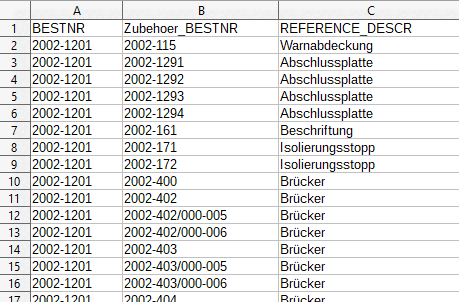
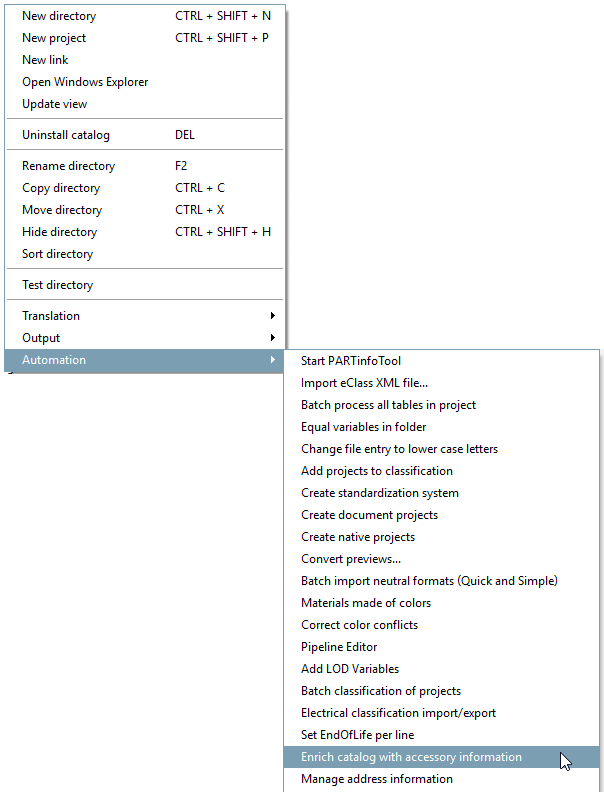
![Katalog mit Zubehörinformationen anreichern [Enrich the catalog with accessory information]](https://webapi.partcommunity.com/service/help/latest/pages/de/3dfindit/doc/resources/img/img_e8d6262be6b94c5083895a50bcfc4093.png)